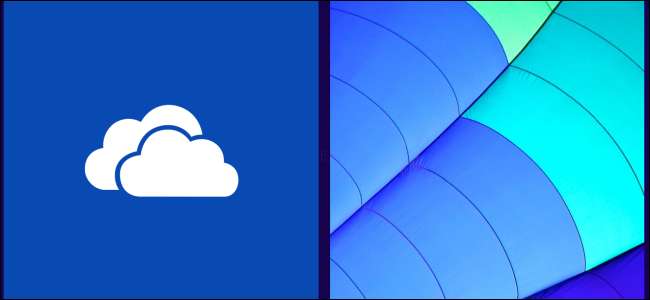
Windows 8.1은 어디서나 OneDrive (이전 SkyDrive)를 통합합니다. , 심지어 데스크탑에서도. 모든 개인 파일을 OneDrive에 저장하여 어디서나 모두 액세스 할 수 있지만 Windows는 기본적으로 항상 OneDrive에 저장하지 않습니다.
OneDrive에 더 쉽게 저장하고 실수로 중요한 파일을 로컬 저장소에 저장하지 않도록 설정하는 과정을 안내합니다. 이 팁은 Dropbox, Google Drive 또는 다른 클라우드 스토리지 서비스에 파일을 저장하는 데에도 사용할 수 있습니다.
이 PC에서 OneDrive로 폴더 이동
기본적으로 프로그램은 파일 탐색기의이 PC 아래에있는 폴더, 즉 문서, 음악, 그림 및 비디오 폴더에 많은 파일을 저장합니다. 이러한 폴더를 OneDrive 폴더로 이동할 수 있으며 Windows에서이 PC 아래에 계속 표시됩니다. 이 PC에서 이러한 폴더에 저장하는 파일은 자동으로 OneDrive 저장소에 저장됩니다. 폴더를 OneDrive 폴더로 끌어다 놓을 수는 없지만 특별한 방법으로 폴더를 이동해야합니다.
이렇게하려면 파일 탐색기를 열고 내 PC 아래에있는 사용자 데이터 폴더 중 하나 (예 : 문서 폴더)를 마우스 오른쪽 버튼으로 클릭합니다. 메뉴에서 속성을 선택합니다. 속성 창에서 위치 탭을 클릭하고 이동 버튼을 클릭 한 다음 OneDrive 계정 내 폴더의 새 위치를 선택합니다. OneDrive 내에 폴더에 대한 새 폴더를 만들어야 할 수 있습니다. 예를 들어 아래에서는이 PC 아래의 문서 폴더를 OneDrive 계정 내의 문서 폴더로 이동합니다. 확인 버튼을 클릭하면 Windows가 폴더와 그 안의 파일을 OneDrive로 이동합니다.
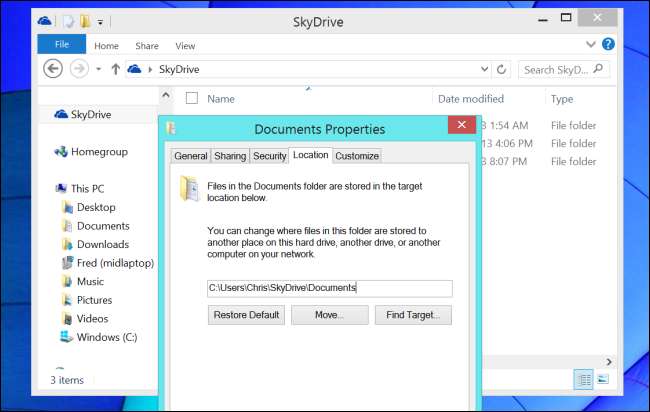
이동하려는 각 폴더에 대해이 프로세스를 반복해야합니다. 일부 폴더는 건너 뛰고 싶을 수 있습니다. 예를 들어 다운로드 폴더는 다운로드를위한 임시 위치이므로 다운로드 폴더를 OneDrive로 이동하지 않고 다운로드 한 각 파일을 업로드하지 않을 수 있습니다.
다른 Windows 8.1 PC가있는 경우 각 PC에서이 프로세스를 반복하면이 PC 아래의 사용자 데이터 폴더가 PC와 OneDrive 저장소간에 동기화 된 상태로 유지됩니다.
OneDrive에서 라이브러리 지정
관련 : Windows 8.1 및 10의 파일 탐색기에서 라이브러리를 다시 가져 오는 방법
위의 트릭을 사용한 경우이 두 번째 트릭은 다소 중복됩니다. 많은 "스토어 앱"이 여전히 라이브러리에 종속되어 있지만 라이브러리는 Windows에서 단계적으로 제거되고 있으며 이제 Windows 8.1에서는 기본적으로 숨겨져 있습니다. 라이브러리를 약간 조정하면 문서, 그림, 음악 또는 비디오 라이브러리에 저장 한 파일이 OneDrive에 자동으로 저장됩니다. 이 방법을 사용하면 OneDrive와 로컬 저장소간에 파일을 분할 할 수도 있습니다. 라이브러리의 일부 파일은 로컬 폴더에 저장하고 일부는 클라우드 스토리지에 저장할 수 있습니다.
이렇게하려면 먼저 파일 탐색기에서 숨겨진 라이브러리 표시 . 파일 탐색기에서 리본의보기 탭을 클릭하고 탐색 창 버튼을 클릭 한 다음 라이브러리 표시 확인란을 활성화합니다.
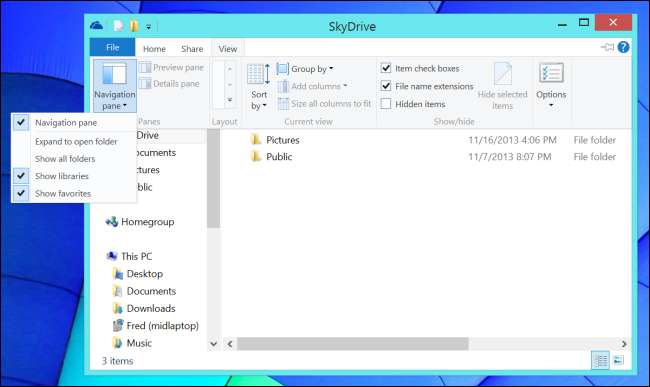
라이브러리는 파일 탐색기의 탐색 창에 나타납니다. 라이브러리 중 하나를 마우스 오른쪽 단추로 클릭하고 속성을 선택합니다. 추가 버튼을 클릭하여 새 폴더를 추가하고 OneDrive 폴더에서 폴더를 선택합니다. 이를 위해 OneDrive에 새 폴더를 만들어야 할 수 있습니다. 해당 폴더를 라이브러리에 추가 한 다음 선택하고 저장 위치 설정을 클릭합니다. 라이브러리에 저장 한 파일은 이제 OneDrive의 폴더에 자동으로 저장되고 컴퓨터간에 동기화됩니다.
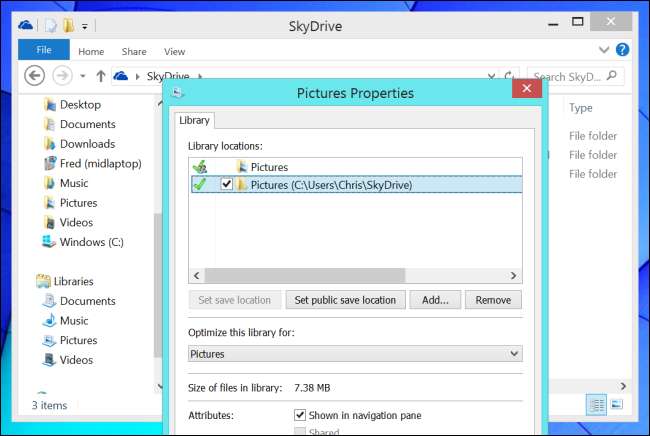
각 컴퓨터에서이 프로세스를 반복하면 OneDrive 계정의 파일이 라이브러리에 표시됩니다. 라이브러리에 이미있는 파일은 OneDrive로 이동되지 않습니다. OneDrive 저장소로 이동하려면 라이브러리를 열고 폴더간에 이동해야합니다.
각 프로그램에서 저장 위치 변경
관련 : Office 2013의 기본 저장 위치를 변경하는 방법
많은 프로그램에는 기본적으로 파일을 저장할 위치에 대한 자체 옵션이 있습니다. 개별 프로그램이 기본적으로 OneDrive에 파일을 저장하지 않는 경우 해당 옵션을 열고 변경할 "기본 저장 위치"유형 옵션을 찾습니다. Office 2013은 기본적으로 파일을 OneDrive에 저장합니다. 이므로 별도의 조치가 필요하지 않습니다.
사용자 데이터 폴더 중 하나를 OneDrive로 이동 한 경우이 옵션을 조정할 필요가 없습니다. 예를 들어 문서 폴더를 OneDrive로 이동 한 경우 표준 문서 폴더에 저장하려는 프로그램은 자동으로 OneDrive에 저장됩니다.
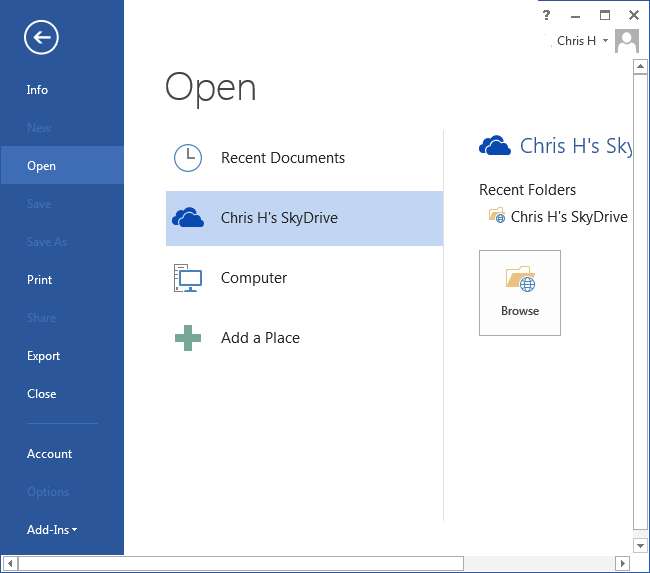
OneDrive에 다른 폴더 연결
관련 : Windows 8.1에서 모든 폴더를 SkyDrive와 동기화하는 방법
OneDrive는 Windows 8.1에서 더 이상 심볼릭 링크를 지원하지 않으므로 OneDrive 폴더 내에 외부 폴더에 대한 링크를 만들 수 없으며 OneDrive가 해당 폴더를 자동으로 동기화하도록 할 수 없습니다. OneDrive는 OneDrive 폴더 자체에있는 파일과 폴더 만 동기화합니다.
다행히도 OneDrive 폴더 외부의 특정 위치에 파일을 저장해야하는 프로그램에서 작동하는 트릭이 여전히 있습니다. 따르다 Windows 8.1에서 모든 폴더를 OneDrive와 동기화하기위한 가이드 OneDrive 폴더 외부의 폴더 또는 파일을 동기화해야하는 경우.

Microsoft는 사람들이 로컬 저장소 대신 OneDrive에 파일을 저장하기를 원하므로 향후 Windows 버전에서이 작업이 훨씬 더 쉬워 질 것으로 기대합니다. 현재로서는 몇 가지 변경 작업으로 선택한 클라우드 스토리지 서비스에 파일을 자동으로 쉽게 저장할 수 있습니다.







